Windows Server 2008如何设置自动获取ip?设置自动获取ip教程
摘要:然后依次选择“网络”——“网络和共享中心”对话框或者单击即可打开下图...
然后依次选择“网络”——“网络和共享中心”对话框或者单击
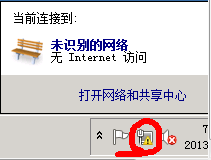
即可打开下图:
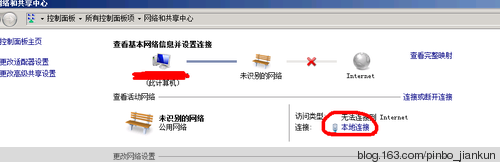
然后单击打开“本地连接”,如下图:
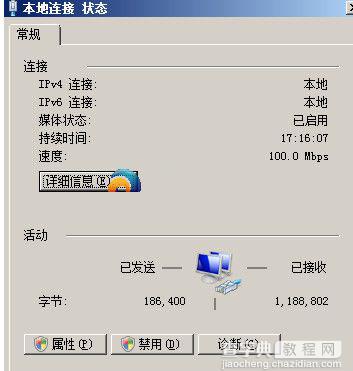
2、在弹出的对话框中找到“属性”选项,单击它进入“本地连接状态”对话框
3、双击窗口中的“Internet协议版本4(TCP/IPv4)”选项
一、设置为自动获取ip:
然后在弹出的对话框中将该界面中的“自动获得IP地址”选项和“自动获得DNS服务器地址”选项全部选中,然后确定。完毕后Windows Server 2008系统的主上网参数就被设置成自动获得IP地址的方式。
二、设置为固定ip:
由于是拷贝虚的虚拟机,只需更改红框中的数据即可,比如由120==》121
【Windows Server 2008如何设置自动获取ip?设置自动获取ip教程】相关文章:
★ win2008 r2因为使用安全设置软件导致权限丢失无法打开磁盘的解决方法
★ Win10文件资源管理器打开16个以上的文件出现丢失怎么办?
★ 微软KB3184143补丁彻底移除GWX win10升级程序 附补丁更新包下载
★ Win10 RS2预览版14905自制ISO镜像下载 32位/64位
★ Win7系统删除windows media center的图文教程
★ Win10如何备份和还原驱动程序 Win10自带DISM部署工具备份和还原驱动的方法
★ Win10如何卸载电影和电视?Win10卸载电影和电视的方法教程
★ windows7系统下给WORD2010设置打开密码的方法
